编辑:秩名2020-08-05 10:32:50
win7怎么彻底删除IE浏览器很多小伙伴们都不清楚,接下来小编带来win7彻底删除IE浏览器的方法说明。希望可以帮助到大家。
1、首先,在开始菜单打开控制面板。
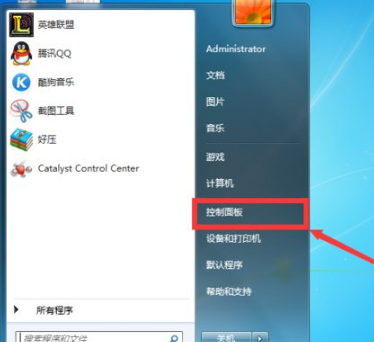
2、打开控制面板之后,选中程序,并打开。
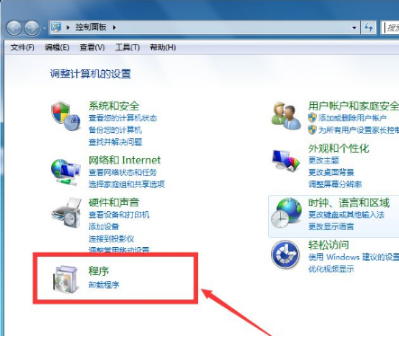
3、选择程序和功能,并打开。
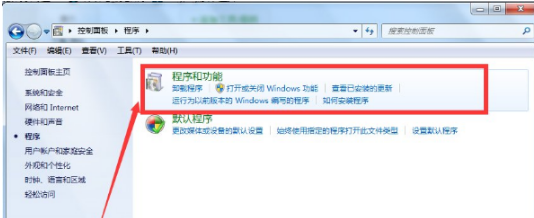
4、打开之后,选中右侧的打开或关闭Window功能,并打开。
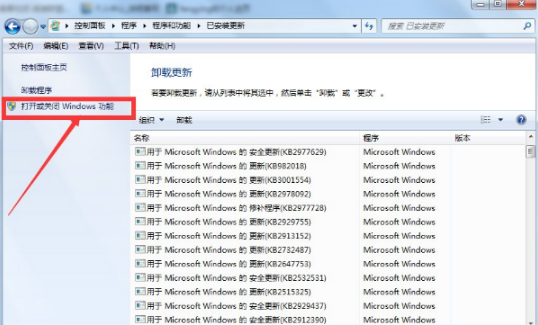
5、打开之后,把Internet explorer 9 之后的勾选去掉,并在弹出的对话框选中【是】。
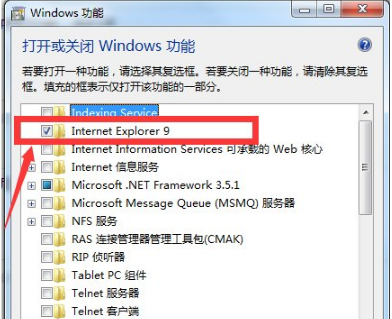
6、至此,我们已经关闭IE浏览器的服务了,接下来我们可以把IE浏览器的安装包删除掉。IE浏览器安装包的路径是:C:\Program Files,找到IE浏览器,然后选中用360强力删除就可以了。
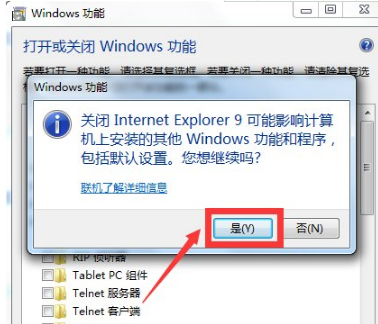
7、删除之后,电脑上的IE浏览器就彻底卸载。
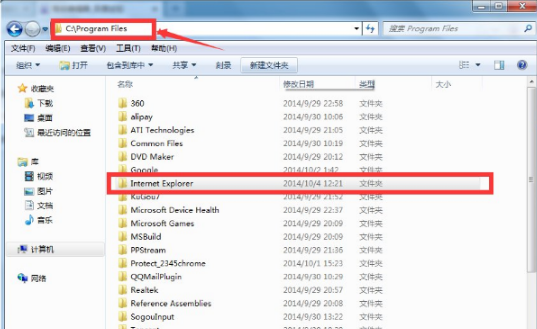
以上就是iefans网小编为大家带来的win7彻底删除IE浏览器的方法说明,喜欢的小伙伴们请大家继续关注IE浏览器中文网。